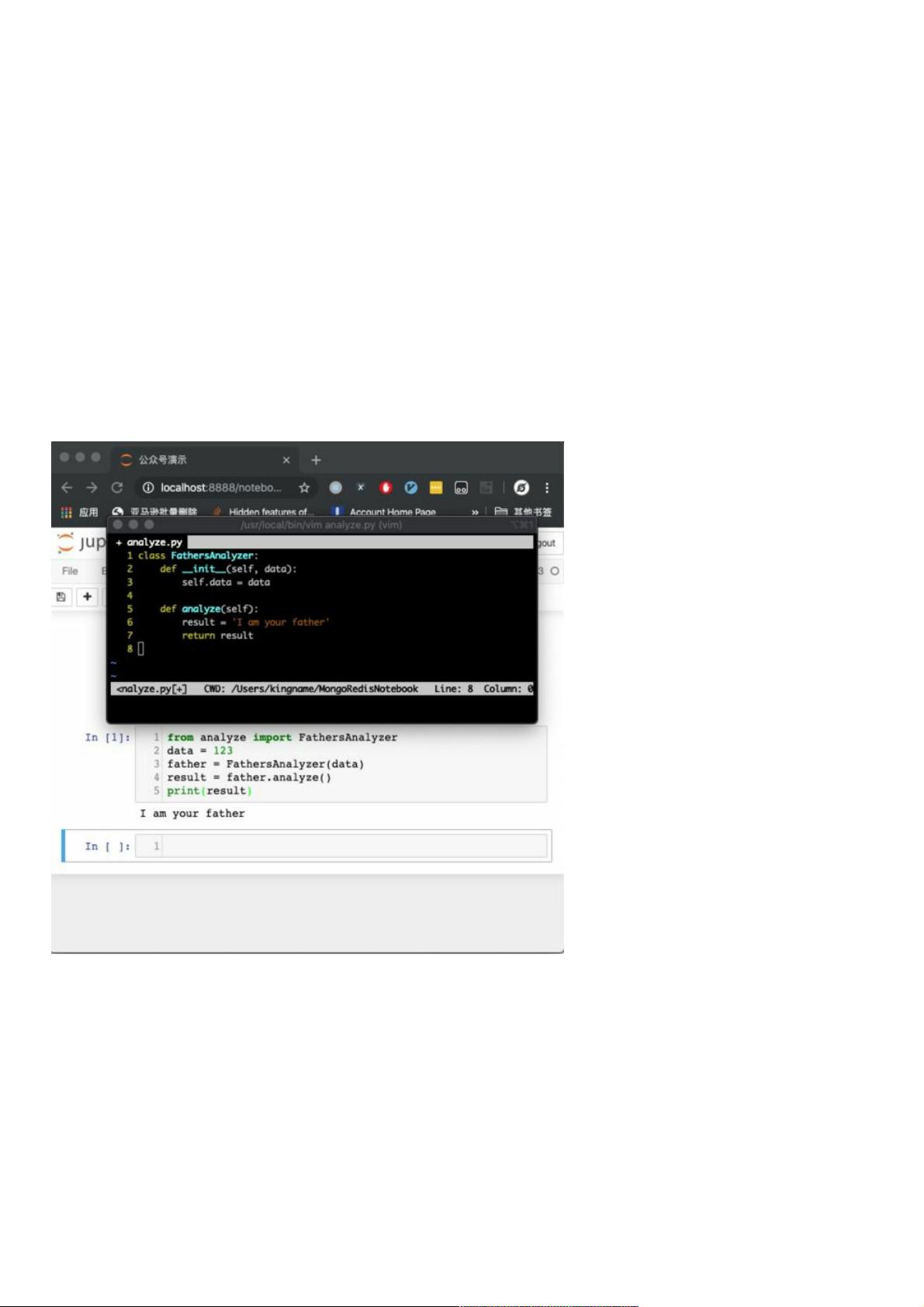Jupyter 中如何重新导入更新后的 Python 模块
154 浏览量
更新于2024-09-01
收藏 396KB PDF 举报
"在 Jupyter 中重新导入特定的 Python 文件"
在数据分析领域,Jupyter 是一个广泛使用的交互式开发环境,它提供了便利的代码编辑、运行和可视化功能。当需要在 Jupyter 中处理复杂的项目,特别是涉及到外部 Python 模块时,如何正确地导入和更新这些模块变得至关重要。本文将探讨在 Jupyter 中如何重新导入已修改的 Python 文件,并提供几种解决方案。
首先,让我们考虑一个常见的情景:你有一个包含多个函数的数据分析模块(如 `analyze.py`),并希望在 Jupyter Notebook 中使用它。通常,直接在 Python 脚本中导入模块非常简单,例如 `from analyze import FathersAnalyzer`。但在 Jupyter 中,由于每个单元格(Cell)是独立执行的,且它们共享同一个运行时环境,当你修改了 `analyze.py` 后,直接再次运行导入该模块的单元格可能并不会更新模块内容,而是继续使用原有的导入结果。
为了解决这个问题,有以下三种策略:
1. 使用 `importlib.reload()`:
Python 的标准库提供了 `importlib` 模块,其中的 `reload()` 函数允许你在运行时重新加载已导入的模块。在 Jupyter 中,你可以先导入 `importlib`,然后在每次修改 `analyze.py` 后重新加载该模块。例如:
```python
import importlib
import analyze
importlib.reload(analyze)
```
这样,`analyze` 模块就更新为最新的内容。然而,这种方法的一个缺点是,你必须在每个需要使用新版本模块的单元格中都执行 `reload()`,这可能导致代码组织混乱。
2. 利用 Jupyter 的 `%load_ext autoreload`:
Jupyter 提供了一个魔术命令 `%load_ext autoreload`,它可以自动监测并重新加载导入的模块。首先,你需要在 Jupyter Notebook 的开头添加这两行代码:
```python
%load_ext autoreload
%autoreload 2
```
这里的 `2` 表示不仅自动重载当前 Notebook 中的模块,还包括这些模块导入的其他模块。这样一来,每次修改 `analyze.py` 并重新运行单元格时,都会自动应用最新的改动。
3. 使用 `%run` 命令:
另一种方法是使用 `%run` 魔术命令直接运行 `analyze.py`,这将在每个单元格中创建一个新的执行上下文。不过,这可能导致变量和状态的管理复杂化,因为每个单元格将拥有独立的运行环境。
对于频繁修改的模块,推荐使用 `%load_ext autoreload` 方法,因为它可以确保在整个 Notebook 中始终使用最新版本的模块。同时,为了保证代码的可读性和可维护性,最好将这些设置放在 Notebook 的开头,避免在每个需要使用模块的单元格中重复导入和重载操作。通过理解这些技巧,你可以更高效地在 Jupyter 中进行数据分析和开发。
5956 浏览量
521 浏览量
1688 浏览量
点击了解资源详情
146 浏览量
点击了解资源详情
点击了解资源详情
weixin_38689041
- 粉丝: 1
最新资源
- Keil C51软件开发工具详解及使用指南
- 使用GlassFish和Tomcat在Solaris上构建WEB集群
- 复杂网络科学入门:Dorogovtsev的经典论文
- Linux传统与IP高级网络配置及路由命令详解
- 理解JDBC:Java连接数据库的桥梁
- Verilog学习指南:黄金参考手册
- Verilog实战指南:FPGA设计与综合
- ASP.NET 自定义分页实现
- Div+CSS布局详解与入门教程
- ZendFramework入门教程:构建数据库驱动应用
- LabVIEW 7 Express评估版详细教程与下载地址
- Windows PowerShell实战指南
- 提高编辑效率:Vim 七个良好习惯
- Eclipse 3.0图形应用开发实战:SWT JFace深度解析
- Java软件流详解与基础操作
- GettingStarted:Rar与CS客户端开发